团队项目协作的处理之git基础
Posted 地中海真帅
tags:
篇首语:本文由小常识网(cha138.com)小编为大家整理,主要介绍了团队项目协作的处理之git基础相关的知识,希望对你有一定的参考价值。
git安装
git 安装的话直接通过官网安装 链接: [地址] (https://git-scm.com/).进入页面后点击这个进入

进入页面以后看到下面的这些东西 这个是选择32位和64位的版本,一般都为64位的版本
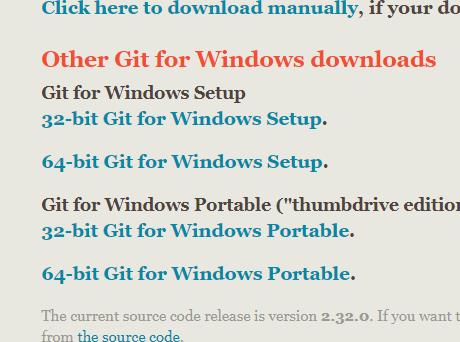
安装的话没有要求的话可以一路next就行了
git介绍
是什么:
Git是目前世界上最先进的分布式版本控制系统
分为三个部分
- 本地库(存储的每一个历史版本),
- 暂存区(临时存储),
- 工作区(新建文件,修改文件)
- 远程库 git push后,文件由本地仓库,上传到远端仓库(github,码云等)
git中的代码托管中心
- gitHub(用的居多,开源网站)
- 码云(国内开发)
代码托管中心的任务:维护远程库
本地库和运程库两种形式
- 团队内部协作
- 跨团队合作
团队协作的流程
- 开发者本地库添加到远程库中
- 第二个开发者 克隆到自己的本地库中 (添加一些修改),但需要第一个开发者的授权
- 第一个开发者将第二个开发者邀请到自己的团队中(github自带的可以邀请),然后第二个开发者将第一个开发者的代码从github中克隆下来,进行修改.
- 然后第一个开发者想修改的话也可以修改,这样的话就形成了一个团队协作,可以拿到别人修改的代码,其他人也可以修改这个代码
新项目都需要进行初始化
命令: git init 初始化一个git 仓库
项目开始时常用的命令
-
git init 初始化一个git 仓库
-
ll命令 将当前目前下的资源全部显示出来
效果图:

- mkdir 目录名 新建一个目录
- ls -lA命令可以 查看隐藏目录
- cd … 返回到上一级目录
- cd d 切换到d盘
- cd 目录名 进入到指令目录中
注意:
-
.开头的目录都是隐藏目录
-
git 目录中存放的是本地库相关的子目录和文件,不要删除,也不要胡乱修改
git 中个人签名的设置
形式:
用户名:
Email地址:
个人签名的作用:区分不同开发人员的身份
注意:
这里设置的签名个登录远程库(代码托管中心)的账号.密码没有任何关系
个人签名的区别
- 项目级别/仓库级别的个人签名:仅在当前本地库范围内有效
- 系统用户级别用户级别的个人签名:登录当前操作系统(比如windows操作系统)的用户范围
命令:
git config user.name 用户名
git config user.email Email地址
上面的是仓库级别的个人签名
全局的个人签名
- git config --global user.name
- git config --global user.email
注意:如果同时有项目和系统级别,就近原则,先使用项目级别的
cat .git/config 查看之前设置的个人签名
个人签名效果图:
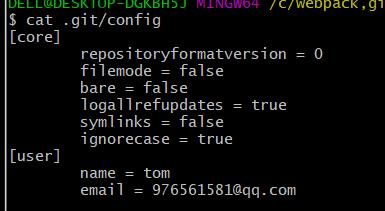
下面的就是我设置的个人签名,我设的用户名是tom,邮箱是qq邮箱
git status 查看系统日志(创建文件后不提交到暂存区的话会将文件红色警告,提交到暂存区但没有上传到本地库的会显示绿色提示),当没有需要上传的会显示如下提示

创建文件后,没有提交到暂存区的效果图:
创建文件指令:
- cat good.txt 创建txt文本
- vim 文件名 也可以创建文件,编辑完成后用Esc按钮加:wq来退出编辑

提交到暂存区的效果图
指令
git add 需要提交的文件名 将文件从工作区提交到暂存区
git add . 将所有未提交到暂存区的文件全部提交
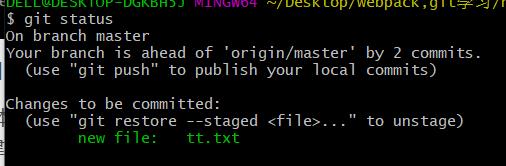
指令: git rm --cached .good.txt
将文件从暂存区撤回工作区
git commit -m ‘自定义(提交的名称)’ 需要提交的文件 将文件从暂存区提交至本地库
总结:
今天主要学习了git 的基础安装和基础指令,git 是一个代码托管中心,他是非常方便和流行的,可以很好的解决公司团队协作的开发,他的主要过程都是通过指令来完成的,所以不易出错,也比较简单易学,要说缺点的话,他是国外开发的,gitpush提交代码时容易崩(因为是外网),这个都是后话了,今天就先学习一下git基础最后,作者创作不易,如果文章对你有帮助的话,记得留下你的关注和收藏呦
以上是关于团队项目协作的处理之git基础的主要内容,如果未能解决你的问题,请参考以下文章